Nesten alle andre PC-produsenter ser ut til å ha en forkjærlighet for McAfee-systembeskyttelsesprogramvare og nekter flatt å sende PC-en sin uten den. Men mange mennesker er ikke spesielt glad i McAfee-produkter, og hvis du er en av dem, er det ikke noe bedre alternativ enn å avinstallere applikasjonen. I denne veiledningen vil vi dekke alle trinnene for å avinstallere alle varianter av McAfee systembeskyttelsesprogramvare fra din Windows 11 PC.
Relatert: Slik sletter du søppelfiler i Windows 11
Innholdsfortegnelse
- Bør du avinstallere McAfee fra PC-en?
- 5 måter å fjerne McAfee fra Windows 11
- Metode #01: Bruke Innstillinger-appen
- Metode #02: Bruk av MCPR (McAfee-fjerningsverktøy for sluttbruker)
- Metode #03: Bruk av EPR McAfee-fjerningsverktøy (hvis du har tilskuddsnummer)
- Metode #04: Bruk av CMD (kommandoprompt)
- Metode #05: Avinstaller McAfee ved hjelp av PowerShell
- Kan ikke avinstallere McAfee? Hvordan fikse
- Metode #01: Endre standard AntiVirus først
- Metode #02: Sjekk kontorettighetene dine
- Metode #03: Ta kontakt med McAfee Support
- Slik sletter du McAfee-rester manuelt
- Hvordan stoppe og fjerne resterende oppgaver og tjenester
- 1. Se etter resterende oppgaver
- 2. Se etter gjenværende tjenester
Bør du avinstallere McAfee fra PC-en?
Vel, dette er et komplisert spørsmål, men ideelt sett bør du ikke forlate systemet uten et antivirussystem. Når du skal fjerne McAfee fra systemet, er det lurt å ha et annet AV-program tilgjengelig som du kan installere umiddelbart.
Selv om du ikke installerer et tredjeparts antivirus, starter Windows 11 automatisk Windows Defender på systemet ditt for maksimal beskyttelse. Defender har imidlertid kommet langt siden utgivelsen, og nå i Windows 11 regnes det som det eneste verktøyet som trengs for å beskytte systemet ditt. Derfor kan du trygt fjerne McAfee fra systemet ditt.
5 måter å fjerne McAfee fra Windows 11
Metode #01: Bruke Innstillinger-appen
Åpne Innstillinger med Windows key + i knappkombinasjon, og klikk deretter på 'Apper'.
![Slik avinstallerer du McAfee på Windows 11 [5 måter] Slik avinstallerer du McAfee på Windows 11 [5 måter]](https://img2.webtech360.com/resources8/images31/image-8781-0105182720019.png)
Klikk på 'Apper og funksjoner'.
![Slik avinstallerer du McAfee på Windows 11 [5 måter] Slik avinstallerer du McAfee på Windows 11 [5 måter]](https://img2.webtech360.com/resources8/images31/image-6298-0105182720092.png)
Rull ned for å finne McAfee-produktet du prøver å avinstallere, og klikk på menyen med tre prikker ved siden av den.
![Slik avinstallerer du McAfee på Windows 11 [5 måter] Slik avinstallerer du McAfee på Windows 11 [5 måter]](https://img2.webtech360.com/resources8/images31/image-7367-0105182720178.png)
Klikk på alternativet "Avinstaller".
![Slik avinstallerer du McAfee på Windows 11 [5 måter] Slik avinstallerer du McAfee på Windows 11 [5 måter]](https://img2.webtech360.com/resources8/images31/image-8436-0105182720277.png)
Bekreft avinstalleringen og vent på at prosessen skal fullføres. Når det er gjort, start PC-en på nytt for å fullføre avinstalleringen.
Metode #02: Bruk av MCPR (McAfee-fjerningsverktøy for sluttbruker)
McAfee har et verktøy for fjerning av produkter for sine sluttforbrukere, også kalt MCPR. Dette verktøyet hjelper deg med å fjerne alle rester av McAfee fra systemet. Du kan laste det ned her.
Merk: Det anbefales at du alltid laster ned den nyeste versjonen av MCPR før du gjennomfører fjerningen.
Metode #03: Bruk av EPR McAfee-fjerningsverktøy (hvis du har tilskuddsnummer)
Hvis du har et stipendnummer, kan du bruke EPR-verktøyet for å fjerne McAfee. Du kan laste ned dette fra McAfees offisielle nettsted.
Metode #04: Bruk av CMD (kommandoprompt)
Åpne kommandoprompt som administrator og skriv inn følgende kommando:
wmic product where "name like 'McAfee%'" call uninstall
Metode #05: Avinstaller McAfee ved hjelp av PowerShell
Åpne PowerShell som administrator og kjør følgende kommando:
Get-WmiObject -Class Win32_Product | Where-Object { $_.Name -like 'McAfee*' } | ForEach-Object { $_.Uninstall() }
Kan ikke avinstallere McAfee? Hvordan fikse
Møter du problemer med å avinstallere McAfee? Her er noen tips for å feilsøke:
Metode #01: Endre standard AntiVirus først
Kontroller at McAfee ikke er satt som standard antivirusprogram. Du kan gjøre dette gjennom Innstillinger-appen.
Metode #02: Sjekk kontorettighetene dine
Sjekk at du har administratorrettigheter på PC-en. Hvis du bruker en maskin fra arbeid eller skole, kan det være restriksjoner.
Metode #03: Ta kontakt med McAfee Support
Hvis du fortsatt har problemer, kan du kontakte McAfee teknisk støtte for individuell hjelp. Besøk denne siden for støtte.
Slik sletter du McAfee-rester manuelt
Gjennomgå systemet ditt for eventuelle gjenværende McAfee-filer i følgende mapper:
| Sti |
Handling |
| C:\Program Files |
Slett relevante McAfee-filer |
| C:\Program Files\Common Files |
Slett relevante McAfee-filer |
| C:\ProgramData |
Slett relevante McAfee-filer |
Hvordan stoppe og fjerne resterende oppgaver og tjenester
Ikke glem å sjekke for gjenværende oppgaver og tjenester i Oppgavebehandling og Tjenester. Her er hvordan:
1. Se etter resterende oppgaver
Bruk Oppgavebehandler til å se etter McAfee-oppgaver og slett dem om nødvendig.
2. Se etter gjenværende tjenester
Bruk Tjenester-panelet for å stoppe og deaktivere eventuell gjenværende McAfee-tjenester.
Har du spørsmål? Gi oss beskjed i kommentarene nedenfor.

![Slik avinstallerer du McAfee på Windows 11 [5 måter] Slik avinstallerer du McAfee på Windows 11 [5 måter]](https://img2.webtech360.com/resources8/images31/image-8781-0105182720019.png)
![Slik avinstallerer du McAfee på Windows 11 [5 måter] Slik avinstallerer du McAfee på Windows 11 [5 måter]](https://img2.webtech360.com/resources8/images31/image-6298-0105182720092.png)
![Slik avinstallerer du McAfee på Windows 11 [5 måter] Slik avinstallerer du McAfee på Windows 11 [5 måter]](https://img2.webtech360.com/resources8/images31/image-7367-0105182720178.png)
![Slik avinstallerer du McAfee på Windows 11 [5 måter] Slik avinstallerer du McAfee på Windows 11 [5 måter]](https://img2.webtech360.com/resources8/images31/image-8436-0105182720277.png)
![Slik avinstallerer du McAfee på Windows 11 [5 måter] Slik avinstallerer du McAfee på Windows 11 [5 måter]](https://blog.webtech360.com/resources8/images31/image-4917-0105182719945.png)





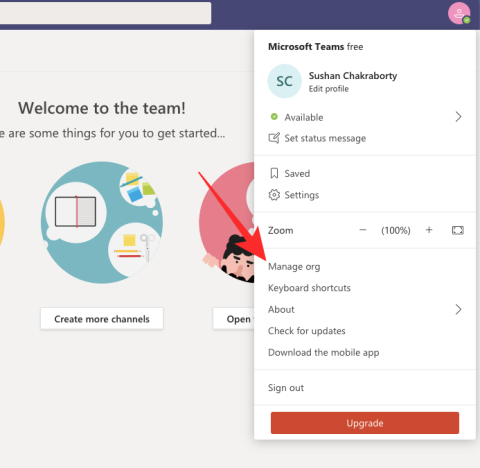










Ola Storvik -
Takk for delingen! McAfee er virkelig tungvinn, og jeg har hatt mange problemer. Denne guiden var til stor hjelp!
Kari Nordmann -
Har noen erfaring med å bruke den første metoden? Jeg sliter med den, og det ville vært fint å høre fra andre som har gjort det.
AndersB -
Spørsmål: Jeg har prøvd noen av metodene her, men jeg får fortsatt feilmeldinger. Hva skal jeg gjøre
Tommy IT -
For de som sliter med å fjerne spor fra McAfee, anbefaler jeg å bruke et spesialverktøy for avinstallering. Det kan være nyttig!
Ida L. -
Kjempebra innlegg! Jeg måtte avinstallere McAfee etter en katastrofe med systemet. Dette var en livredder, tusen takk
Martin123 -
Jeg har faktisk avinstallert McAfee ved hjelp av appen på Windows 11. Det var enklere enn jeg trodde! Godt å ha det borte
Elinor89 -
I det siste har jeg hatt problemer med at McAfee blokkerer viktige programmer. Nå er det på tide å si farvel
Henrik -
Flott innlegg! Jeg har alltid hatt problemer med å avinstallere McAfee, men nå føler jeg at jeg har flere alternativer å prøve. Takk
RosaKatt -
Når man endelig finner løsningen, føles det som en seier! Takk for tipsene, dette vil hjelpe mange
Sofia M. -
Haha, jeg gikk virkelig tom for tålmodighet med McAfee! Jeg gleder meg til å bli kvitt den. Godt gjort, forfatter!
PeterB -
Kan noen bekrefte om disse metodene også fungerer for eldre versjoner av Windows? Jeg har en venn som har XP
Aksel V. -
Veldig nyttig! Jeg skal dele denne artikkelen med vennene mine også, flere burde få vite hvor lett det kan være
Stian123 -
LOL, jeg trodde jeg var den eneste som hadde problemer med McAfee. Takk for tipsene, jeg prøver det i kveld!
MiriamK -
Takk for en enkel og forståelig guide! Nå føler jeg meg mye mer selvsikker til å ta steget og avinstallere det
Liv Johansen -
Er det noe alternativ antivirus som dere anbefaler etter å ha avinstallert McAfee? Jeg ser etter noe lettere
MagnusK -
Utrolig nyttig! Jeg trodde jeg måtte betale for hjelp med å avinstallere, men denne artikkelen reduserte virkelig stresset mitt!